【開發者說】欄目是為HarmonyOS開發者提供的展示和分享平臺,在這里,大家可以發表自己的技術洞察和見解,也可以展示自己的開發心得和成果。
歡迎大家積極投稿,后臺回復【投稿】,即可獲得投稿渠道。期待你們的分享~
由于對HarmonyOS的興趣與開發需求,我已經打卡學習ArkTS語言28天了。在模擬開發歷史項目的時候,會經常需要使用到圖表這類樣式展示,我決定結合之前學習的canvas繪畫知識,自己寫一個折線圖組件,希望對各位開發者有所幫助。一
功能結構
實現一個公共組件的時候,首先分析一下大概的實現結構以及開發思路,方便我們少走彎路,也可以使組件更加容易拓展,維護性更強。然后我會把功能逐個拆開來講,這樣大家才能學習到更詳細的內容。下面簡單闡述下折線圖組件的功能結構:
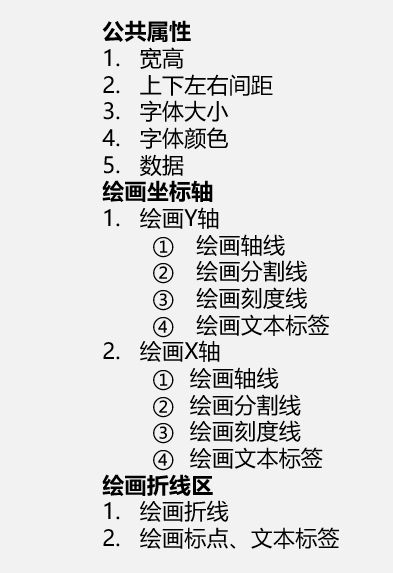 以上是基礎的功能結構框架,包含一些比較簡單的基礎功能,后續還有點擊觸發、動畫等功能也會規劃進去。這一期我們先實現上面這些基礎的功能,后續再慢慢拓展。
以上是基礎的功能結構框架,包含一些比較簡單的基礎功能,后續還有點擊觸發、動畫等功能也會規劃進去。這一期我們先實現上面這些基礎的功能,后續再慢慢拓展。二
公共屬性
一個組件肯定會有一些公共的屬性作為動態參數,便于組件之間的信息傳遞,我們分別講解一下五個公共屬性的作用:-
畫布的寬度(cWidth)和高度(cHeight),這個是最基本的。但是我這里控制是非必傳,默認值都是100%就可以了。
-
畫布的內部留白間距(cSpace)。主要是用來控制內容區與畫布外框的距離,避免繪畫的內容被截掉。
-
字體大小(fontSize)。主要是來控制整個繪畫內容的字體大小,全局性,避免每個小功能都需要傳字體大小。
-
字體顏色(color)。與字體大小的功能一致。
-
圖表數據(data)。用來存儲圖表內容的數組,其中name與value是必傳的。
以下是具體的代碼:
// 圖表數據的特征接口
interface interface_data {
name: string | number;
value: string | number;
[key: string]: any;
}
// 圖表的特征接口
interface interface_option {
cWidth?: string | number,
cHeight?: string | number,
fontSize?: string | number,
color?: string,
cSpace?: number,
data?: interface_data[]
}
// option 默認值
const def_option: interface_option = {
cWidth: '100%',
cHeight: '100%',
fontSize: 10,
color: '#333',
cSpace: 20,
data: []
}
export struct McLineChart {
private settings: RenderingContextSettings = new RenderingContextSettings(true)
private context: CanvasRenderingContext2D = new CanvasRenderingContext2D(this.settings)
options: interface_option = {}
aboutToAppear() {
this.options = Object.assign({}, def_option, this.options)
}
build() {
Canvas(this.context)
.width(this.options.cWidth)
.height(this.options.cHeight)
.onReady(() => {
})
}
}
(左右滑動查看更多)三
繪畫坐標軸
繪畫圖表內容區部分,首先是繪畫坐標軸,坐標軸分為X軸跟Y軸,我們要先開始畫Y軸,原因是:y軸上要顯示文本標簽,如果一開始沒有得到文本標簽對應的寬度最大值,那么Y軸跟X軸的起點坐標就會有偏差,會導致繪畫全部錯位,下圖是完整的坐標軸的效果。
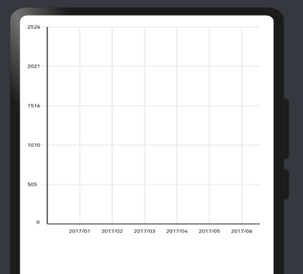
1.繪畫Y軸
Y軸整體是由軸線、分割線、刻度線、文本標簽四個部分組成的,四個部分都有先后關系,而且包含一定的算法邏輯,下面簡單用一個概念圖進行講解。
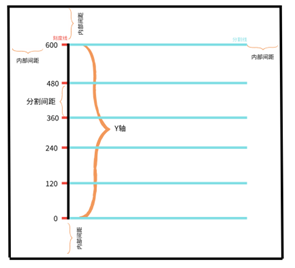
首先用500*500的矩形作為我們這次的畫布,我們可以在圖上看到Y軸整體包含了文本標簽、Y軸線、分割線、刻度線四個部分。而canvas繪畫基本都是通過坐標來定位的,Y軸整體的四個部分的起點與結束坐標都互相有關系,甚至需要把內部間距、分割間距、y軸線高度、文本最大的寬度四個屬性計算在內。以上是概念與思路,接下來我們逐一講解代碼:
1、計算得到文本最長寬度(maxNameW),我們可以從圖中看到,不論是y軸線、刻度線還是分割線的起點坐標都是需要內容間距、文本標簽、文本標簽與分割線間隔相加計算得到,而為了保持對齊,所以我們需要計算出文本最長寬度。而y軸的文本一般都是數據(data)對應的數值,所以我們需要得到傳入數據(data)中的最大值。然后講最大值分割成五等分。以下就是計算獲取最大文本寬度的代碼,部分邏輯我也會寫在代碼上:
build() {
Canvas(this.context)
.width(this.options.cWidth)
.height(this.options.cHeight)
.backgroundColor(this.options.backgroundColor)
.onReady(() => {
const values: number[] = this.options.data.map((item) => Number(item.value || 0))
const maxValue = Math.max(...values)
let maxNameW = 0
let cSpiltNum = 5 // 分割等分
let cSpiltVal = maxValue / cSpiltNum // 計算分割間距
for(var i = 0; i <= this.options.data.length; i++){
// 用最大值除于分割等分得到每一個文本的間隔值,而每一次遍歷用間隔值乘于i就能得到每個刻度對應的數值了,計算得到得知需要保留整數且轉成字符串
const text = (cSpiltVal * i).toFixed(0)
const textWidth = this.context.measureText(text).width; // 獲取文字的長度
maxNameW = textWidth > maxNameW ? textWidth : maxNameW // 每次進行最大值的匹配
}
})
}
(左右滑動查看更多)
2、繪畫文本標簽,我們可以從圖中看到文本標簽的x坐標只跟內部間距有關,而且我們從上面代碼就已經得到每個刻度的分割間距了,從而可以得到每個文本的y軸。
.onReady(() => {
....
for(var i = 0; i <= this.options.data.length; i++){
...
// 繪畫文本標簽
this.context.fillText(text, this.options.cSpace, cSpiltVal * (this.options.data.length - i) + this.options.cSpace , 0);
}
})
(左右滑動查看更多)
3、繪畫刻度線。我們可以從概念圖得到,刻度線的起點x坐標算法是:內部間距(cSpace)加最長文本寬度(maxNameW)加上文本與刻度線的間距,起點y坐標則跟文本一樣,通過分割間距與下角標的關系得到每個刻度的y坐標;而終點x坐標則是刻度線的長度,終點y坐標則跟起點的y坐標一樣,我設置默認長度是5,這樣就能得到我們的刻度線了。代碼如下:
.onReady(() => {
....
const length = this.options.data.length
for(var i = 0; i <= length; i++){
...
}
// 上面是獲取最長文本寬度的代碼
// 畫線的方法
function drawLine(x, y, X, Y){
this.context.beginPath();
this.context.moveTo(x, y);
this.context.lineTo(X, Y);
this.context.stroke();
this.context.closePath();
}
for(var i = 0; i <= length; i++){
const item = this.options.data[i]
// 繪畫文本標簽
ctx.fillText(text, this.options.cSpace, cSpiltVal * (this.data.length - i) + this.options.cSpace, 0);
// 內部間距+文本長度
const scaleX = this.options.cSpace + maxNameW
// 通過數據最大值算出等分間隔,從而計算出每一個的終點坐標
const scaleY = cSpiltVal * (length - i) + this.options.cSpace
// 這里的5就是我設置文本跟刻度線的間隔與刻度線的長度
drawLine(scaleX, scaleY, scaleX + 5 + 5, scaleY);
}
})
(左右滑動查看更多)
4、繪畫y軸線。繼續分析概覽圖,從圖中我們可以得到:y軸線的起點x坐標的算法是:內部間距(cSpace)加最長文本寬度(maxNameW)加上文本與刻度線的間距以及刻度線長度,起點y坐標則是內部上間距;而終點x坐標與起點x坐標相同,終點y坐標算法是:畫布高度減去上下兩邊的內部間距。通過以上計算關系就能繪畫出y軸線了。代碼如下:
.onReady(() => {
...
// 上面是繪畫其他組成部分代碼
const startX = this.options.cSpace + maxNameW + 5 + 5
const startY = this.options.cSpace
const endX = startX
const endY = this.context.height - (this.options.cSpace * 2)
drawLine(startX, startY, endX, endY); // 繪畫y軸
})
(左右滑動查看更多)
5、繪畫分割線。其實從圖中可以看出分割線與刻度線差不多,起點x坐標算法是:在刻度線起點x坐標基礎上加刻度線長度;起點y軸與刻度線相同。而終點的x坐標算法:畫布寬度減去起點x坐標;終點的y坐標與起點的y坐標相同。具體代碼如下:
.onReady(() => {
....
// 上面是獲取最長文本寬度的代碼
for(var i = 0; i <= length; i++){
const item = this.options.data[i]
// 繪畫文本標簽跟刻度
...
// 繪畫分割線
const splitX = scaleX + 5 + 5
const splitY = scaleY
drawLine(splitX, splitY, this.context.width - splitX - this.options.cSpace, splitY);
}
})
(左右滑動查看更多)
2.繪畫X軸
繪畫完Y軸之后,我們接著繪畫X軸, X軸與Y軸繪畫邏輯一致,只是方向不同而已。具體的算法就不一一詳解,可以參考一下概念圖。
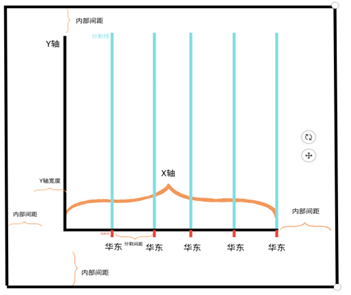
而與繪畫Y軸不一致的在于:
-
最長對象不一樣。Y軸最長是文本寬度;而X軸需要獲取的最長是文本高度。
-
間隔分割數不一樣。Y軸是自定義的分割數;而X軸分割線是實際數據的長度。
-
分割間距長度算法不一樣。Y軸算法是用數據最大值處于自定義的分割數;而X軸算法是用畫布寬度減去(左右兩邊的內部間隙以及Y軸寬度(文本最長寬度加上刻度線寬度)),再除去數據的長度,得到每個間隔的長度。
除了上面三點需要注意的,其他的就是調換一下計算的位置。X軸整體的代碼如下:
.onReady(() => {
const cSpace = this.options.cSpace
// 上面是繪制y軸的代碼
....
// 繪制x軸
// 獲取每個分割線的間距:this.context.width - 20為x軸的長度
let xSplitSpacing = parseInt(String((this.context.width - cSpace * 2 - maxNameW) / this.options.data.length))
let x = 0;
for(var i = 0; i <= this.options.data.length; i++){
// 繪畫分割線
x = xSplitSpacing * (i + 1) // 計算每個數值的x坐標值
this.drawLine(x + cSpace + maxNameW, this.context.height - cSpace, x + cSpace + maxNameW, cSpace);
// 繪制刻度
this.drawLine(x + cSpace + maxNameW, this.context.height - cSpace, x + cSpace + maxNameW, this.context.height - cSpace);
// 繪制文字刻度標簽
const text = this.options.data[i].name
const textWidth = this.context.measureText(text).width; // 獲取文字的長度
// 這里文本的x坐標需要減去本身文本寬度的一半,這樣才能居中顯示, y坐標這是畫布高度減去內部間距即可
this.context.fillText(text, x + cSpace + maxNameW - textWidth / 2, this.context.height - cSpace, 0);
}
this.context.save();
this.context.rotate(-Math.PI/2);
this.context.restore();
})
(左右滑動查看更多)四
繪畫折線區
繪畫完坐標軸之后,就可以來繪畫折線區的內容了。也是整個畫布重點的部分。折線區分為三個部分:繪畫折線、繪畫標點、繪畫文本。1.繪畫折線
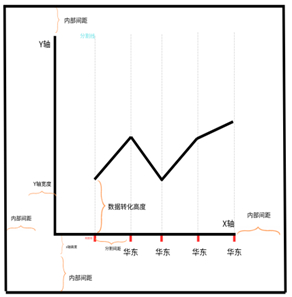
從上面的圖可以看出折線直接就是把實際數據的數值轉成x跟y坐標,再通過連線連接起來。而每一個轉折點的x坐標算法跟x軸的刻度或者文本是一樣的,而y坐標是實際數值通過一定算法轉成我們需要的高度。x坐標我們已經獲取了,只要是攻克我們的y坐標即可。可以通過圖來觀察一下在畫布中與實際數據的關系:
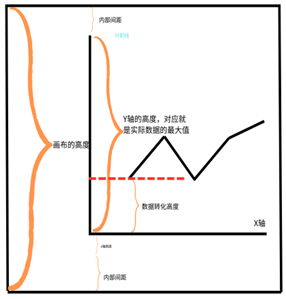
首先Y軸的高度代表的是實際數據的最大值,這個我們繪畫Y軸的時候就得到的結果,那我們則可以算出Y軸高度與實際數據的縮放倍數(scale),而折線的的每個y坐標對應的也是實際數值,需要把實際數值轉換成畫布中高度,那么就用實際數值乘與剛剛得到的縮放倍數(scale)就能得到轉化后的高度了。
雖然我們已經得到每個轉折點縮放后的高度,但是如果要跟Y軸坐標一一對應的y坐標的畫,還需要用畫布的高度減去下邊內部高度加x軸高度,再減去縮放后的實際高度。這樣算出來的才是我們想要的y坐標值,大概算法關系已經知道了,以下是最終代碼:
.onReady(() => {
...
// 上面是繪制x軸跟y軸的代碼
// 繪畫折線
const ySacle = (this.context.height - cSpace *2) / maxValue // 計算出y軸與實際最大值的縮放倍數
//連線
this.context.beginPath();
for(var i=0; i< this.options.data.length; i++){
const dotVal = String(this.options.data[i].value);
const x = xSplitSpacing * (i + 1) + cSpace + maxNameW // 計算每個數值的x坐標值
const y = this.context.height - cSpace - parseInt(dotVal * ySacle); // 畫布的高度減去下邊內部高度加x軸高度,再減去縮放后的實際高度
if(i==0){
// 第一個作為起點
this.context.moveTo( x, y );
}else{
this.context.lineTo( x, y );
}
}
ctx.stroke();
})
(左右滑動查看更多)
2.繪畫標點、文本標簽
畫完折線我們基本能得到很多東西,比如折線上每個轉折點的x跟y坐標值。這樣對我們繪畫標點與文本標簽就很方便了:
.onReady(() => {
...
// 上面是繪制x軸跟y軸的代碼
// 繪畫折線
const ySacle = (this.context.height - cSpace *2) / maxValue // 計算出y軸與實際最大值的縮放倍數
this.context.beginPath();
for(var i=0; i< this.options.data.length; i++){
// 繪畫折線代碼
...
// 繪制標點
drawArc(x, y);
// 繪制文本標簽
const textWidth = this.context.measureText(dotVal).width; // 獲取文字的長度
const textHeight = this.context.measureText(dotVal).height; // 獲取文字的長度
this.context.fillText(dotVal, x - textWidth / 2, y - textHeight / 2); // 文字
}
function drawArc( x, y ){
this.context.beginPath();
this.context.arc( x, y, 3, 0, Math.PI*2 );
this.context.fill();
this.context.closePath();
}
this.context.stroke();
})
(左右滑動查看更多)
最終效果如下: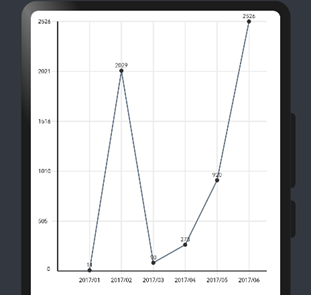
五
總結
以上是本次技術分析,希望能對大家有所啟發,也祝愿各位開發者能開發出理想的效果,后續我們會把chart相關系列的組件封裝到組件庫發布到市場上,這樣可以直接開箱即用了。敬請期待吧,后續還有很多技術的分享,不要錯過!
-
HarmonyOS
+關注
關注
79文章
2054瀏覽量
32168
原文標題:【開發者說】開發案例:使用canvas實現圖表系列之折線圖
文章出處:【微信號:HarmonyOS_Dev,微信公眾號:HarmonyOS開發者】歡迎添加關注!文章轉載請注明出處。
發布評論請先 登錄
開鴻Bot系列:為開源鴻蒙開發者而生!

為開源鴻蒙開發者而生,開鴻Bot系列今日預售啟動
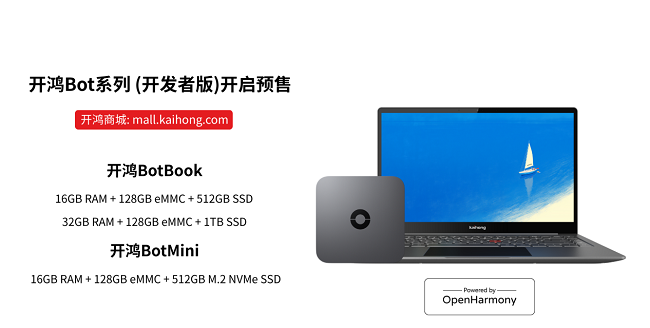
Java開發者必備的效率工具——Perforce JRebel是什么?為什么很多Java開發者在用?

基于鴻蒙原生ArkTS語法開發的圖表組件--柱狀圖
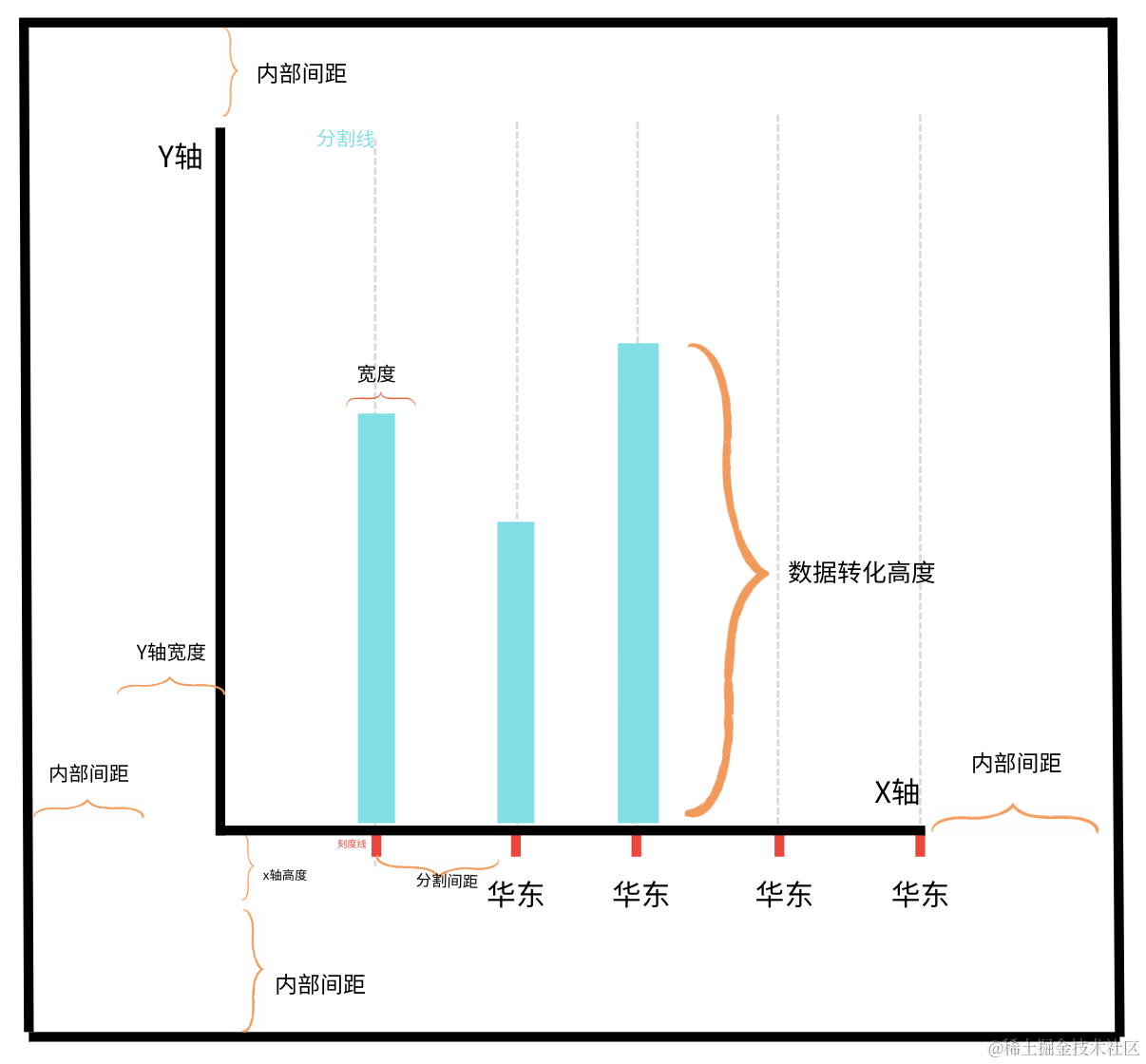
【McCharts】基于鴻蒙ArkTS語法開發的圖表組件--折線圖
開源啦!!!基于鴻蒙ArkTS封裝的圖表組件《McCharts》,大家快來一起共創
云端AI開發者工具的核心功能
AI開發平臺如何賦能開發者
開發者的開源鴻蒙故事
《HarmonyOS第一課》煥新升級,賦能開發者快速掌握鴻蒙應用開發
云端AI開發者工具怎么用
宣布 RISE RISC-V 開發者表彰試點計劃:賦能開發者拓展 RISC-V 影響力

KaihongOS 4.1.2開發者預覽版正式上線,誠邀開發者免費試用!

KaihongOS 4.1.2開發者預覽版正式上線,誠邀開發者免費試用!
開發者空間實踐指導:基于 3 大 PaaS 主流服務輕松實現文字轉換語音
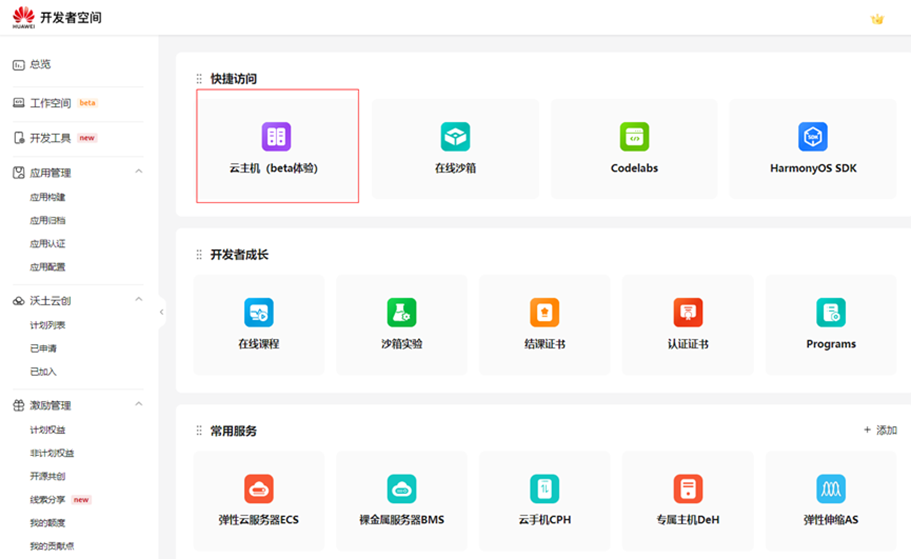





 【開發者說】開發案例:使用canvas實現圖表系列之折線圖
【開發者說】開發案例:使用canvas實現圖表系列之折線圖










評論